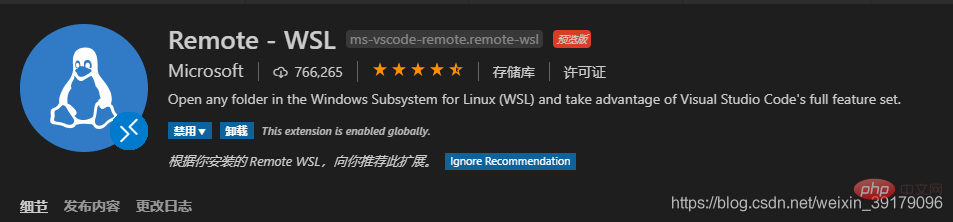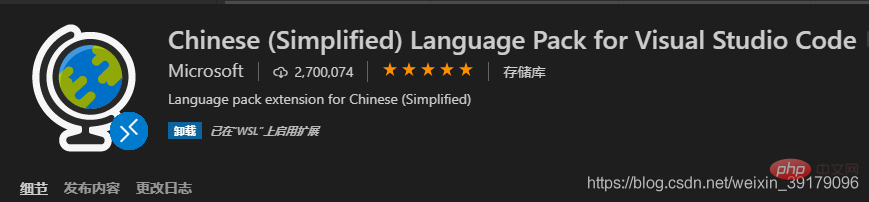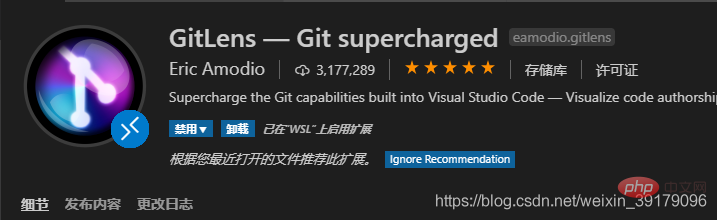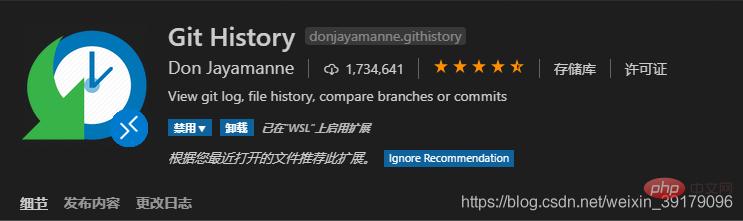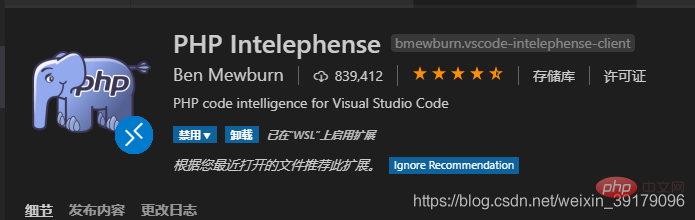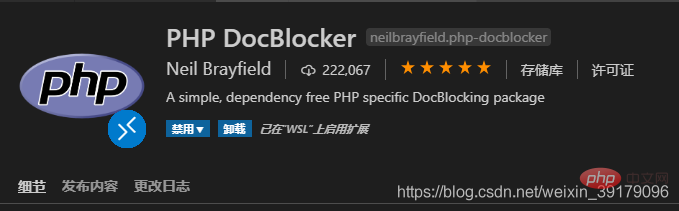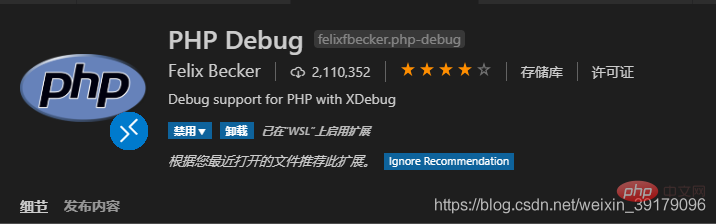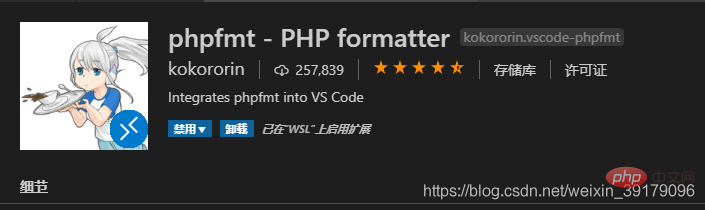PHP開発を効率化するおすすめVSCodeプラグイン(集めてみる価値あり)
この記事では、PHP 開発用の VSCode 実用的なプラグインをいくつか紹介します。一定の参考値があるので、困っている友達が参考になれば幸いです。
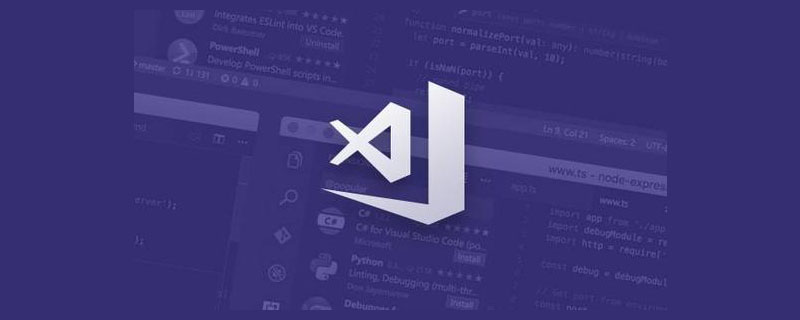
VSCode 公式サイト ダウンロードアドレス: https://code.visualstudio.com/
必要なプラグインのインストール:
WSL リンク関連プラグイン: リモート - WSL リモートを検索して、このプラグインをインストールします [推奨学習: vscode チュートリアル 、プログラミング教育 ]

中国語言語パック: 中国語を検索、インストールして再起動;

- #GitLens と Git History: 関連する 2 つの便利なプラグインgitへ

 ##PHP Intelephense: PHP コンパイル プラグイン。インストール後、再起動し、コンパイルが完了するまで少し待ちます。重要なプラグインです。コードジャンプ用。 (このプラグインの名前に注意してください。プラグインのアイコンは象です。別の PHP コンパイル プラグインのふりをしないでください。このプラグインはすぐにコンパイルされます。もう 1 つは PHP IntelliSense です。名前は
##PHP Intelephense: PHP コンパイル プラグイン。インストール後、再起動し、コンパイルが完了するまで少し待ちます。重要なプラグインです。コードジャンプ用。 (このプラグインの名前に注意してください。プラグインのアイコンは象です。別の PHP コンパイル プラグインのふりをしないでください。このプラグインはすぐにコンパイルされます。もう 1 つは PHP IntelliSense です。名前は  PHP インターフェイス コメント プラグイン: インストール後、「/**」ショートカット キー Tab を使用して、自動的に生成されることができます。インターフェイスとドキュメントのコメント。詳細な設定については、プラグインの説明を参照してください
PHP インターフェイス コメント プラグイン: インストール後、「/**」ショートカット キー Tab を使用して、自動的に生成されることができます。インターフェイスとドキュメントのコメント。詳細な設定については、プラグインの説明を参照してください PHP デバッグ プラグイン、このプラグインは php- をインストールする必要があります。通常使用できるようになる前に、xdebug を実行して設定してください
PHP デバッグ プラグイン、このプラグインは php- をインストールする必要があります。通常使用できるようになる前に、xdebug を実行して設定してください PHP フォーマット プラグイン: phpfmt デフォルトは PSR2 エンコード形式です
PHP フォーマット プラグイン: phpfmt デフォルトは PSR2 エンコード形式です-
 推奨学習:「
推奨学習:「
- Env ファイル管理プラグイン: dotenv
-
#vscode ファイル アイコン プラグイン: vscode-icons
-
##markdown 編集プラグイン: このプラグインでは、出力エフェクトを参照しながらマークダウン ファイルを編集できます
 #Linux スクリプト フォーマット プラグイン:shell-format
#Linux スクリプト フォーマット プラグイン:shell-format コード ランナー: 選択したコードをデバッグできます
コード ランナー: 選択したコードをデバッグできます (フロントエンド開発) Vue プラグイン: Vetur
(フロントエンド開発) Vue プラグイン: Vetur (フロントエンド開発) typeScript コンパイル エラー報告プラグイン: TSLint
(フロントエンド開発) typeScript コンパイル エラー報告プラグイン: TSLint##Vim 編集プラグイン

-
##VsCode 公式サイトのダウンロードアドレス
 必要なプラグインのインストール:
必要なプラグインのインストール:
WSL リンク関連プラグイン: Remote - WSL リモートを検索してインストールします。プラグイン
- 中国語言語パック: 中国語を検索し、インストールして再起動します;

GitLens と Git History: git に関連する 2 つの便利なプラグイン


PHP Intelephense: PHP コンパイル プラグイン、インストールそれを実行して再起動します。コード ジャンプの重要なプラグインであるコンパイルが完了するまで少し待ちます。 (このプラグインの名前に注意してください。プラグインのアイコンは象です。別の PHP コンパイル プラグインのふりをしないでください。このプラグインはすぐにコンパイルされます。もう 1 つは PHP IntelliSense です。名前は

PHP インターフェイス コメント プラグイン: インストール後、「/**」ショートカット キー Tab を使用して、自動的に生成されることができます。インターフェイスとドキュメントのコメント。詳細な設定については、プラグインの説明を参照してください

PHP デバッグ プラグイン、このプラグインは php- をインストールする必要があります。通常使用できるようになる前に、xdebug を実行して設定してください

PHP フォーマット プラグイン: phpfmt デフォルトは PSR2 エンコード形式です

その他の推奨プラグイン:
env ファイル管理プラグイン: dotenv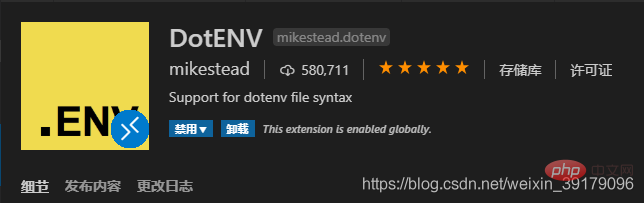
vscode ファイルアイコン プラグイン: vscode-icons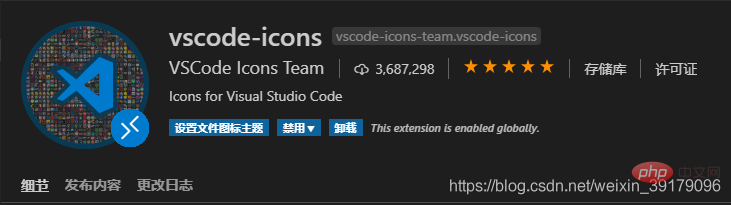
マークダウン編集プラグイン: このプラグインはマークダウン ファイルを編集し、出力効果を参照できます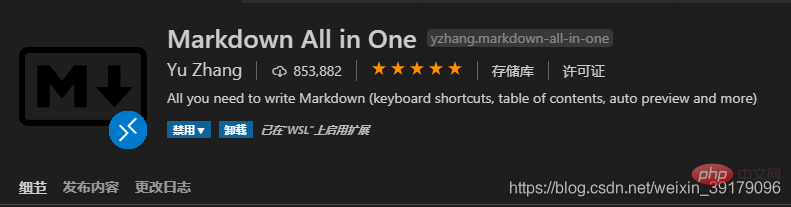
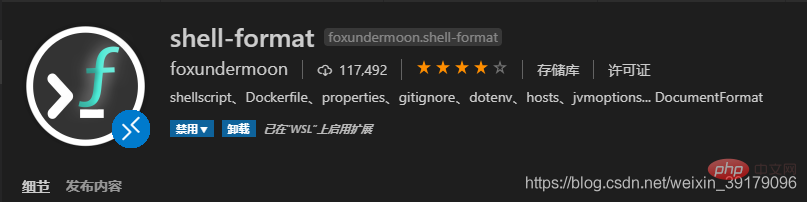
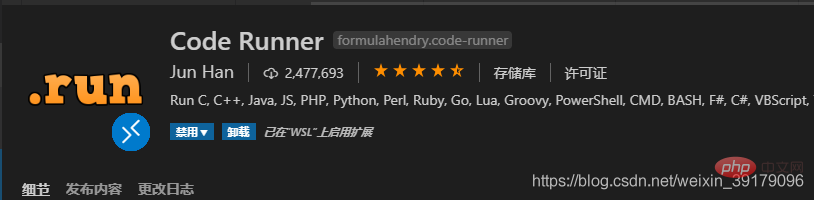
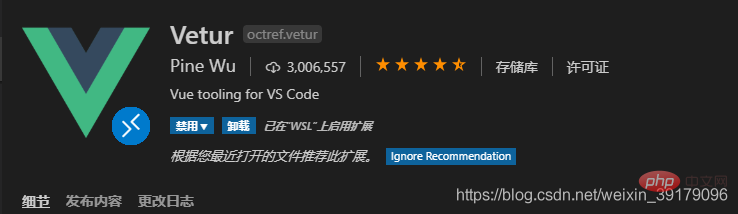
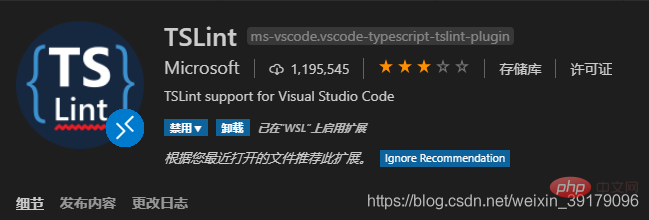
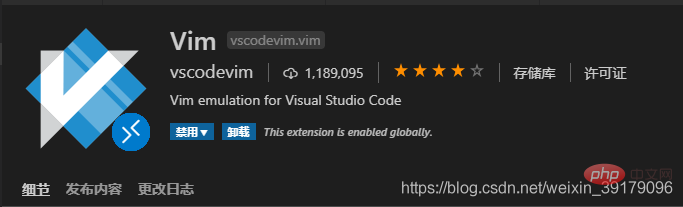
プログラミング ビデオ ! !
以上がPHP開発を効率化するおすすめVSCodeプラグイン(集めてみる価値あり)の詳細内容です。詳細については、PHP 中国語 Web サイトの他の関連記事を参照してください。

ホットAIツール

Undresser.AI Undress
リアルなヌード写真を作成する AI 搭載アプリ

AI Clothes Remover
写真から衣服を削除するオンライン AI ツール。

Undress AI Tool
脱衣画像を無料で

Clothoff.io
AI衣類リムーバー

Video Face Swap
完全無料の AI 顔交換ツールを使用して、あらゆるビデオの顔を簡単に交換できます。

人気の記事

ホットツール

メモ帳++7.3.1
使いやすく無料のコードエディター

SublimeText3 中国語版
中国語版、とても使いやすい

ゼンドスタジオ 13.0.1
強力な PHP 統合開発環境

ドリームウィーバー CS6
ビジュアル Web 開発ツール

SublimeText3 Mac版
神レベルのコード編集ソフト(SublimeText3)

ホットトピック
 7700
7700
 15
15
 1640
1640
 14
14
 1393
1393
 52
52
 1287
1287
 25
25
 1230
1230
 29
29
 vscodeのヘッダーファイルを定義する方法
Apr 15, 2025 pm 09:09 PM
vscodeのヘッダーファイルを定義する方法
Apr 15, 2025 pm 09:09 PM
ビジュアルスタジオコードを使用してヘッダーファイルを定義する方法は?ヘッダーファイルを作成し、.hまたは.hpp接尾辞名(クラス、関数、変数など)を使用してヘッダーファイルにシンボルを宣言し、#includeディレクティブを使用してプログラムをコンパイルして、ソースファイルにヘッダーファイルを含めます。ヘッダーファイルが含まれ、宣言された記号が利用可能になります。
 VSCODEに必要なコンピューター構成
Apr 15, 2025 pm 09:48 PM
VSCODEに必要なコンピューター構成
Apr 15, 2025 pm 09:48 PM
VSコードシステムの要件:オペレーティングシステム:オペレーティングシステム:Windows 10以降、MACOS 10.12以上、Linux Distributionプロセッサ:最小1.6 GHz、推奨2.0 GHz以上のメモリ:最小512 MB、推奨4 GB以上のストレージスペース:最低250 MB以上:その他の要件を推奨:安定ネットワーク接続、XORG/WAYLAND(Linux)
 vscode中国の注釈が疑問符になるという問題を解決する方法
Apr 15, 2025 pm 11:36 PM
vscode中国の注釈が疑問符になるという問題を解決する方法
Apr 15, 2025 pm 11:36 PM
Visual Studioコードで中国のコメントが疑問符になるという問題を解決する方法:ファイルのエンコーディングを確認し、「BOMなしでUTF-8」であることを確認します。フォントを「歌のスタイル」や「Microsoft Yahei」などの漢字をサポートするフォントに変更します。フォントを再インストールします。 Unicodeサポートを有効にします。 VSCODEをアップグレードし、コンピューターを再起動し、ソースファイルを再作成します。
 vscodeの使用方法
Apr 15, 2025 pm 11:21 PM
vscodeの使用方法
Apr 15, 2025 pm 11:21 PM
Visual Studio Code(VSCODE)は、Microsoftが開発したクロスプラットフォーム、オープンソース、および無料のコードエディターです。軽量、スケーラビリティ、および幅広いプログラミング言語のサポートで知られています。 VSCODEをインストールするには、公式Webサイトにアクセスして、インストーラーをダウンロードして実行してください。 VSCODEを使用する場合、新しいプロジェクトを作成し、コードを編集し、コードをデバッグし、プロジェクトをナビゲートし、VSCODEを展開し、設定を管理できます。 VSCODEは、Windows、MacOS、Linuxで利用でき、複数のプログラミング言語をサポートし、マーケットプレイスを通じてさまざまな拡張機能を提供します。その利点には、軽量、スケーラビリティ、広範な言語サポート、豊富な機能とバージョンが含まれます
 VSCODE端子の共通コマンド
Apr 15, 2025 pm 10:06 PM
VSCODE端子の共通コマンド
Apr 15, 2025 pm 10:06 PM
VSコード端子の一般的なコマンドには、端子画面のクリア(クリア)、現在のディレクトリファイル(LS)のリスト、現在のワーキングディレクトリ(CD)、現在のワーキングディレクトリパス(PWD)の印刷、新しいディレクトリ(MKDIR)の作成、空のディレクトリ(RMDIR)の削除、新しいファイルの作成(RM)の削除(RM)、COPのコピー(RM)、 (MV)ファイルコンテンツの表示(CAT)ファイルコンテンツを表示してスクロール(より少ない)ファイルコンテンツを表示するだけです(その他)ファイルの最初の数行(ヘッド)を表示する
 vscode端子使用チュートリアル
Apr 15, 2025 pm 10:09 PM
vscode端子使用チュートリアル
Apr 15, 2025 pm 10:09 PM
VSCODEビルトインターミナルは、エディター内でコマンドとスクリプトを実行して開発プロセスを簡素化できるようにする開発ツールです。 VSCODE端子の使用方法:ショートカットキー(CTRL/CMD)で端子を開きます。コマンドを入力するか、スクリプトを実行します。 Hotkeys(Ctrl Lなどの端子をクリアするなど)を使用します。作業ディレクトリ(CDコマンドなど)を変更します。高度な機能には、デバッグモード、自動コードスニペット完了、およびインタラクティブコマンド履歴が含まれます。
 vscodeで中国モードを切り替える方法
Apr 15, 2025 pm 11:39 PM
vscodeで中国モードを切り替える方法
Apr 15, 2025 pm 11:39 PM
vs中国モードを切り替えるコード:設定インターフェイスを開き(Windows/Linux:Ctrl、MacOS:CMD、)[エディター:言語]設定を検索します。ドロップダウンメニューで[中国語]を選択します。
 中国語でVSCodeを設定する方法
Apr 15, 2025 pm 09:27 PM
中国語でVSCodeを設定する方法
Apr 15, 2025 pm 09:27 PM
ビジュアルスタジオコードで中国語を設定するには2つの方法があります。1。中国語パッケージをインストールします。 2。構成ファイルの「ロケール」設定を変更します。 Visual Studioコードバージョンが1.17以上であることを確認してください。